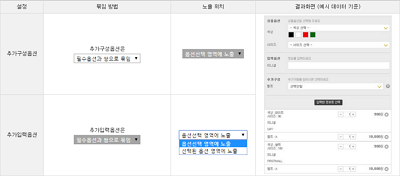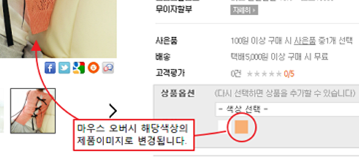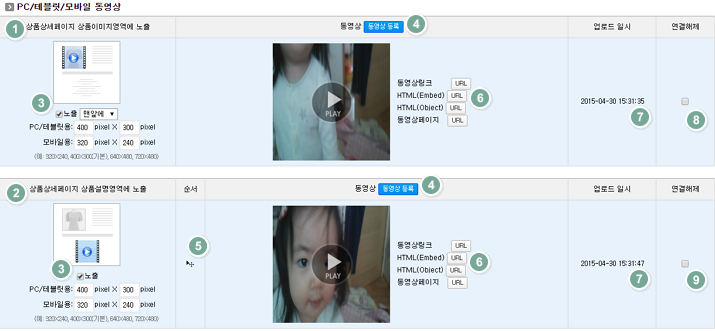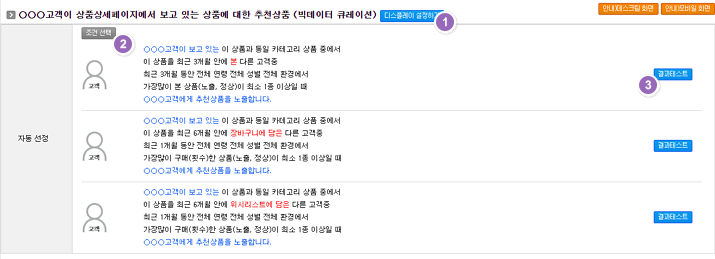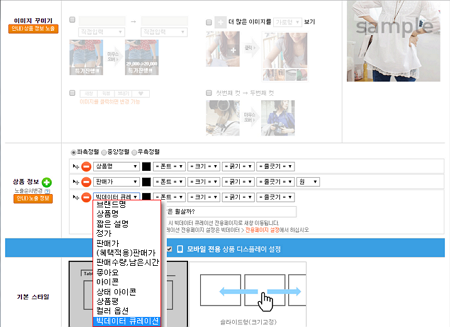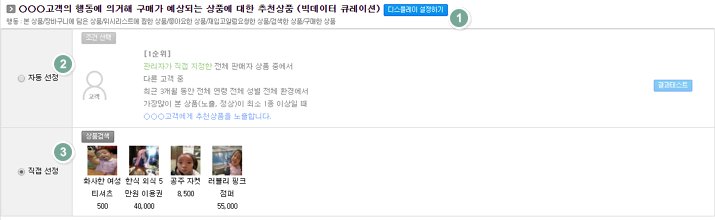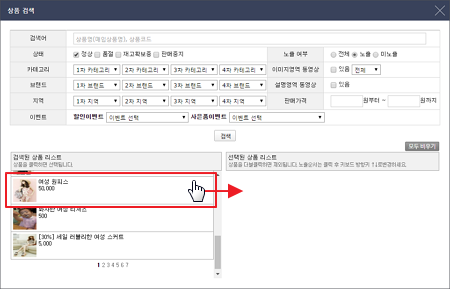|
판매상품관련 동영상 매뉴얼
|
상품을 등록/수정할 수 있는 페이지입니다.
| ① 상품리스트로 들어갈 수 있습니다. ② 현재 상품을 복사할 수 있습니다. ③ 상품 이름, 판매상태, 노출여부, 페이지뷰의 정보를 보여 줍니다. ④ 고객들이 보는 상품 상세페이지로 이동합니다. ⑤ 등록/수정한 정보를 저장합니다. ⑥ 상품등록/수정 페이지의 옵션 메뉴로 바로 이동할 수 있습니다. | |||
| ① 상품의 다양한 지수를 확인할 수 있습니다. ② ①에서 선택한 메뉴의 전체페이지로 이동 됩니다. 각 통계 메뉴로 이동하게 됩니다. ③ 열기, 닫기 버튼으로 해당 영역 보기를 설정할 수 있습니다. | |||
| 카테고리 연결, 브랜드 연결, 지역 연결을 클릭해서 카테고리/브랜드/지역을 추가할 수 있습니다. 연결된 카테고리를 제거할 때에는  를 클릭하시면 됩니다. 를 클릭하시면 됩니다. | |||
| ① 상품명을 입력합니다. ② 상품의 간략 설명을 입력할 수 있습니다. 상품코드를 입력하는 메뉴입니다. ③ 상품명에 맞게 검색어가 자동으로 입력됩니다. ④ 검색어를 별도로 추가할 수 있습니다. ⑤ 검색용 색상을 다중 선택할 수 있습니다. ⑥ 브랜드, 제조사, 원산지 등을 선택할 수 있으며, 직접 입력을 원하시면 직접입력을 선택하시면 됩니다. ⑦ 정보의 값을 입력할 수 있습니다. ⑧ 아이콘을 노출하는 기간을 정하는 메뉴입니다. ⑨ 아이콘을 선택할 수 있으며, 직접 만든 아이콘을 새로 업로드하여 사용하실 수 있습니다. - GIF 이미지만 등록 가능합니다. ⑩ 수출입상품일 경우 HSCODE를 입력합니다. 등록된 품목을 선택합니다. ⑪ 미등록 품목일 경우 [HSCODE설정]을 클릭하여 HSCODE를 먼저 등록합니다. ● 수출입상품코드(HSCODE)란? 국제통일상품분류체계(HS)에 의거 하나의 품목번호(Heading)로 분류한 국제적 상품 코드입니다. | |||
| ① 상품정보제공 고시를 등록할 수 있습니다. 품목을 선택하면 해당 품목에 맞는 항목이 나옵니다. 상품페이지에서 아래와 같이 노출 됩니다.
② 상품의 상태를 선택할 수 있는 옵션입니다. ③ 해당 상품만 재고 정책을 변경할 수있습니다. ④ 쇼핑몰에서 상품의 노출/미노출을 설정하는 옵션입니다. ⑤ 과세/비과세를 설정할 수 있는 메뉴입니다. ⑥ 해당 제품을 청약철회 불가 상품으로 지정할 수 있습니다. ⑦ 최소 구매수량을 설정할 수 있습니다. ⑧ 최대 구매수량을 제한할 수 있습니다. ⑨ 일반 쇼핑몰에서 성인상품을 판매할 때 사용하는 옵션입니다. 단, 본인확인서비스를 필수로 이용하여야 합니다. ⑩ 해외 구매 대행 상품일 경우 구매자의 개인통관고유부호를 수집해야 합니다. 이에 따른 체크 항목이 추가되었습니다. 프로모션/쿠폰-할인 이벤트 메뉴에서 단독 이벤트를 생성할 수 있는데, 단독이벤트가 진행 중일 때만 판매할 수 있는 옵션입니다. 이벤트가 진행 중이지 않으면 판매정지로 표시 됩니다. ⑪ 해당 상품에만 적용되는 결제수단(개별세팅)을 설정할 수 있습니다. | |||
| ① 필수 옵션을 설정할 수 있습니다. ㄱ. 생성 및 변경을 클릭하여 필수옵션창을 띄웁니다. ㄴ. 옵션명(ex. 색상)을 입력하고, 옵션값(ex. 레드,블루)을 입력합니다. ㄷ. '+'를 클릭한 후 동일한 방법으로 옵션명(ex. 사이즈), 옵션값(ex. 44,55)를 입력합니다. ㄹ. '옵션생성하기'를 클릭합니다.
ㅁ. 옵션이 생성되면, 옵션별로 정가, 판매가 등을 입력합니다. - 불량재고를 입력하면 가용재고에서 불량재고 입력분이 빠지게 됩니다. - 안전재고는 추후 알림 기능을 지원할 예정입니다.
② 추가구성옵션은 본제품과 함께 판매되는 제품입니다.
ㄴ. 1) '생성 및 변경'을 클릭하여 추가구성 옵션 창을 띄웁니다. 2) 추가구성옵션을 기존 상품에 연결할지, 미연결할지를 선택합니다. (다음 설명은 '연결합니다'인 경우로 진행합니다.) 3) 추가 옵션명(ex. 추가상품)을 입력하고, 4) 추가옵션값(ex. 여야패딩,유아패딩)을 입력하고, 5) 옵션생성하기를 클릭합니다.
ㄷ. 주문당 발송 수량과 정가/판매가를 입력합니다. ㄹ. 검색을 클릭하여 상품을 매칭합니다.
| |||
1) 매칭할 상품을 검색합니다. 2) 매칭할 옵션을 선택합니다. 3) 매칭할 영역을 선택하고, '①위에서 선택한 실제상품을 아래의 판매상품에 연결하기'를 클릭합니다. ㅁ. 두번째 상품도 동일한 방법으로 선택합니다. ㅅ. '② 연결된 실제상품을 옵션등록창에 적용하기'를 클릭하면 매칭이 완료 됩니다.
③ 추가입력옵션은 고객에게 추가로 정보를 받을때 사용됩니다. ④ 필수옵션과 추가(구성/입력) 옵션을 쌍으로 묶을 수 있습니다. | ||||
| 상품별로 프로모션을 설정할 수 있습니다. ① 이 상품을 대량으로 구매시 할인을 설정할 수 있습니다. - 구매 개수 별 할인율을 설정할 수 있습니다.(아래 이미지 참조)
② 회원 등급별 할인을 설정할 수 있습니다. ③ 모바일할인을 확인할 수 있습니다. - 모바일할인은 [설정>상점정보]에서 [설정] 클릭 후 [추가정보]아래 [모바일혜택]에서 설정할 수 있습니다. ④ 좋아요할인을 확인할 수 있습니다. - 좋아요할인은 [설정>SNS/외부연동]에서 [페이스북앱]에서 좋아요 할인을 설정할 수 있습니다. ⑤ 할인이벤트를 확인하고 등록된 할인 이벤트 중 등록중인 상품을 선택하여 설정할 수 있습니다. ⑥ 유입경로 할인을 확인하고 설정할 수 있습니다. [가져오기]를 클릭하여 설정을 완료합니다. ⑦ 사은품 지급을 설정할 수 있습니다.[가져오기]를 클릭하여 설정을 완료합니다. ⑧ 가격과 버튼노출을 구매대상자별로 제어하여 설정할 수 있습니다. | |||
| 구매자별 판매가격 디스플레이를 팝업창에서 세팅할 수 있습니다. ① 가격노출을 판매가격 또는 가격대체문구로 설정할 수 있습니다. ② 버튼노출을 상품 재고 상태별 버튼을 그대로 노출하거나 버튼대체문구로 설정할 수 있습니다. ③ 비회원(로그아웃)을 구분하여 설정 가능합니다. ④ 일반등급을 구분하여 설정 가능합니다. ⑤ 상위등급을 구분하여 설정 가능합니다. | |||
| ① 배송방법을 설정합니다. [배송그룹 선택]을 클릭하면 설정된 배송 그룹을 선택하여 배송방법을 설정할수 있습니다.
② 선택된 배송그룹에 속한 상품 개수를 의미합니다. ③ [상세]를 클릭하면 배송그룹에 대한 상세 정보를 확인할 수 있습니다. | |||
| ① '멀티일괄등록'을 클릭하면 아래와 같이 이미지를 업로드할 수 있습니다. '순서변경 및 삭제'는 이미 등록된 상품의 이미지의 노출순서를 조정하거나 삭제할 수 있습니다. ② 리사이징 사이즈 수정에 체크하면 상품상세, 리스트, 썸네일 이미지의 리사이징 규격을 설정할 수 있습니다. 설정한 이후부터 등록된 상품에 적용되기 때문에 쇼핑몰 구축단계에 디자인을 고려하여 설정하시는 것이 좋습니다. 이전에 등록된 이미지는 리사이징 되지 않습니다. ③ 찾아보기를 클릭하시면 업로드할 이미지를 선택할 수 있습니다. 드래그 하거나, Ctrl+마우스클릭으로 여러 이미지를 동시에 선택하여 업로드할 수 있습니다. ④ 이미지의 워터마크를 설정할 수 있습니다. ⑤ 보기를 클릭하면 라사이징 되어 등록된 이미지를 볼 수 있습니다. ⑥ 리사이징 되어 등록된 개별이미지(상품상세, 리스트 섬네일 등)를 관리할 수 있습니다. ⑤에서 보기한 이미지만 다른 이미지로 교체할 수 있습니다. 이 경우 이미지 리사이징이 되지 않으니 사이즈를 조정하여 올리시기 바랍니다.움직이는 GIF이미지를 등록하실 때 주로 사용됩니다. ⑦ ⑤번에서 보기를 클릭한 이미지를 다른 이미지로 교체할 수 있습니다. 이 경우 이미지를 리사이징하지 않기 때문에 사이즈를 조정하여 올려야 합니다. 움직이는 GIF이미지를 등록할 때 이용할 수 있습니다. ⑧ 이미지의 레이블을 등록할 수 있습니다. ⑨ 고객이 상품상세페이지에서 색상옵션에 마우스를 오버하거나 선택할 때 해당 사진을 보여주는 기능입니다. | |||
| ① 상품상세페이지의 대표이미지 동영상노출 영역입니다. ② 상품상세페이지의 상세설명부분의 동영상노출 영역입니다. ③ 노출 여부를 선택할 수 있습니다. 대표이미지의 경우 동영상을 노출하지 않으면 대표이미지가 노출됩니다. ④ 동영상을 등록할 수 있는 버튼입니다. ⑤ 상세설명영역의 경우 여러개의 동영상을 등록할 수 있는데, 마우스 드레그&드롭을 이용하여 순서를 조절할 수 있습니다. ⑥ 동영상 링크주소를 복사할 수 있습니다. ⑦ 동영상을 등록한 시간입니다. ⑧ ⑨ 동영상 연결을 해제할 수 있습니다. | |||
| ① PC/테블릿에서 보여지는 상품설명을 입력할 수 있습니다. 가비아 이미지호스팅을 이용하는 경우 설명이미지를 이미지 호스팅으로 복사할 수 있습니다. ② 모바일(스마트폰)에서 보여지는 상품정설명을 입력할 수 있습니다. 모바일용 상품설명이 없으면 PC/테블릿용 상품정보가 자동으로 입력됩니다. ③ 상품 상페이지 하단에 노출되는 주문/배송/반품 등의 공용 정보를 입력할 수 있습니다. 1) 공용정보를 처음에 등록할 때에는 제목을 입력하고 내용을 입력합니다. 2) 다음 상품을 등록할 때에는 등록된 공용정보를 불러와서 적용할 수 있습니다.
| |||
| 빅데이터 큐레이션을 이용할 수 있습니다. ① 빅데이터 큐레이션에 노출할 디스플레이를 설정할 수 있습니다. ② 큐레이션 조건을 설정할 수 있습니다. 빅데이터 큐레이션 전용페이지 설정 매뉴얼을 참고하여 주시기 바랍니다. ③ 결과를 테스트할 수 있습니다. 결과테스트 매뉴얼을 참고하여 주시기 바랍니다. | |||
| 추천 상품 영역을 설정할 수 있습니다. ① 노출할 디스플레이를 설정할 수 있습니다. ② 자동선정은 빅데이터 큐레이션을 이용하여 노출합니다. 빅데이터 큐레이션 전용페이지 설정 매뉴얼을 참고하여 주시기 바랍니다. ③ 관리자가 직접 상품을 선택하여 노출할 수 있습니다. | |||
| 네이버쇼핑, 다음 쇼핑하우에 전달하는 상품정보를 설정 할 수 있습니다. ① 체크하면 해당 상품은 네이버쇼핑, 쇼핑하우에 상품이 노출되지 않습니다. ② 네이버쇼핑, 다음 쇼핑하우 등 입점마케팅 설정값 그대로 전달하거나, 개별설정을 통해 상품데이터를 전달할 수 있습니다. ※ 입점마케팅 기본 설정은 [마케팅 > 입점마케팅 설정]에서 설정합니다. ③ 이벤트 문구와 노출기간을 설정할 수 있습니다. ④ 상품에 대한 메모를 남길 수 있는 메뉴입니다. ⑤ 상품을 수정했을 때 처리 로그가 남습니다. | |||

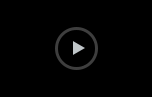

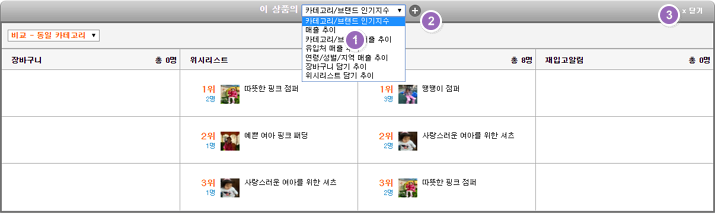



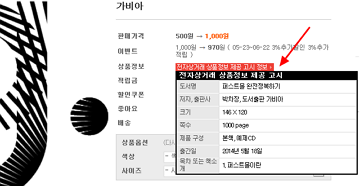

 를 클릭하여 옵션을 만들 수 있습니다.
를 클릭하여 옵션을 만들 수 있습니다.